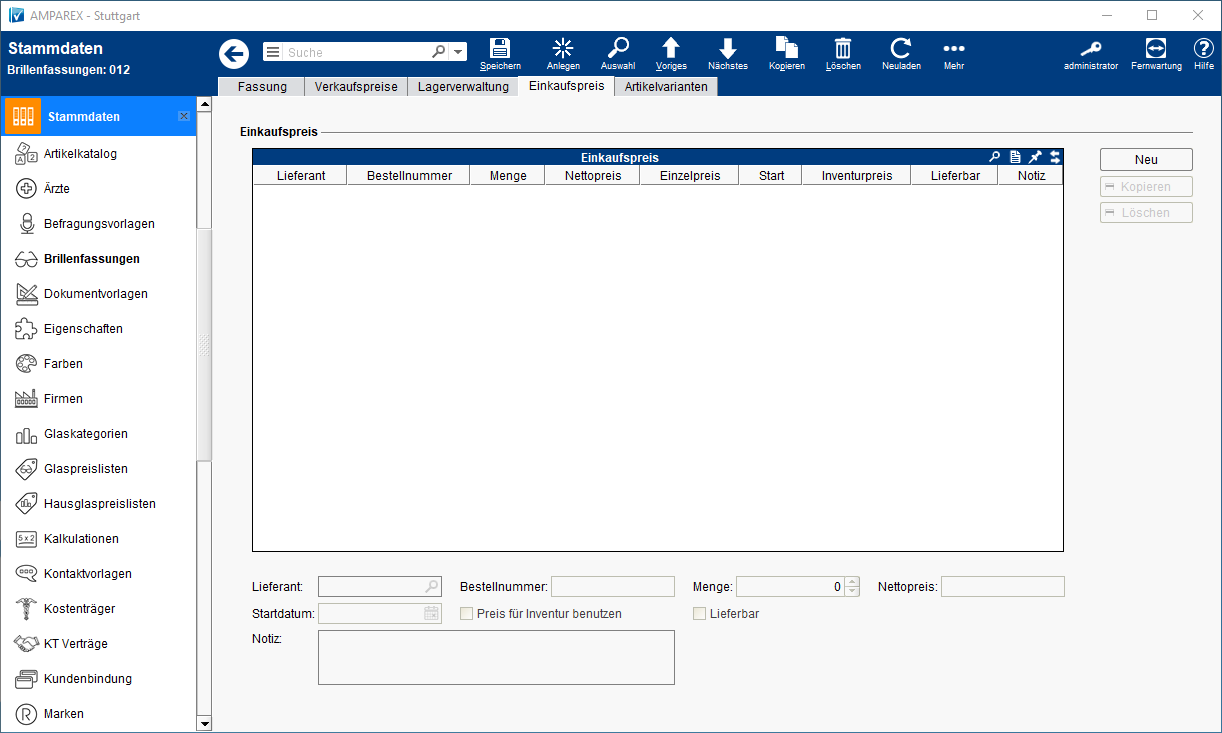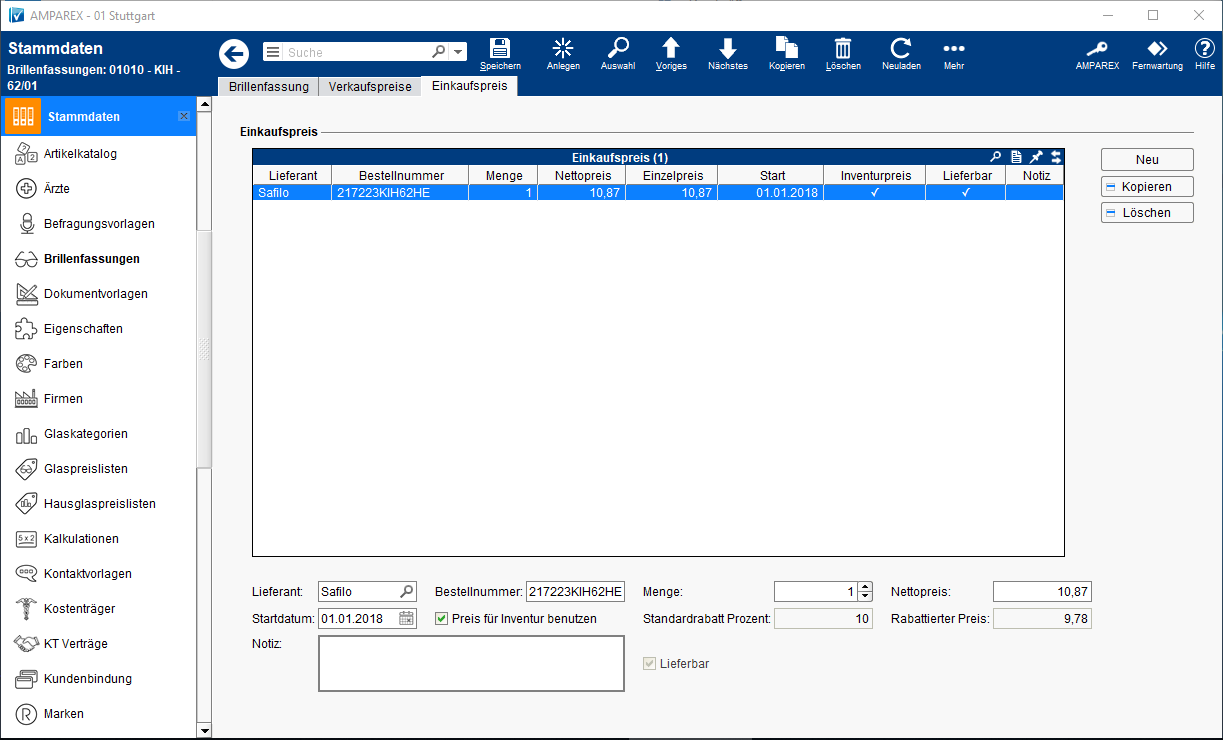Pflege der Nettoeinkaufspreise (exkl. der MwSt.) des Artikels. Jedem Artikel können beliebig viele Einkaufspreise zugewiesen bekommen. Die Zuordnung ergibt sich aus der Festlegung des jeweiligen Startdatums. Damit bleibt eine vollständige Preishistorie erhalten.
Aus der Übersicht ersehen Sie alle Nettoeinkaufspreise des gewählten Artikels. Wählen Sie hier den zu bearbeitenden Preis aus.
Schaltflächen
Neu
Legt einen neuen Einkaufspreis an. Erstellen Sie weitere Einträge mit unterschiedlichen Lieferanten, wenn Sie den Artikel von unterschiedlichen Lieferanten beziehen (z. B. bei Batterien).
Funktionsleiste
| Erweitern | ||||||||||||||||||||||||||||||
|---|---|---|---|---|---|---|---|---|---|---|---|---|---|---|---|---|---|---|---|---|---|---|---|---|---|---|---|---|---|---|
| ||||||||||||||||||||||||||||||
|
Maskenbeschreibung
Einkaufspreis
Kopieren| Feld | Eigenschaften | ||||||
|---|---|---|---|---|---|---|---|
| Legt einen neuen Einkaufspreis mit weiteren Optionsmöglichkeiten an (siehe unten). | ||||||
|
| Kopiert einen zuvor markierten Einkaufspreis aus der Tabelle. | |||||||
| Löscht einen zuvor markierten Einkaufspreis aus der Tabelle. |
| Lieferant | Wählen Sie den Lieferanten aus. Es werden nur Lieferanten angezeigt, |
| das heißt nur Firmen, denen die Eigenschaft |
| 'Lieferant |
Bestellnummer
Die Bestellnummer für Bestellungen.
Menge
Tragen Sie die für den hinterlegten Preis gültige Menge ein. Um Staffelpreise abzubilden, erstellen Sie mehrere Einkaufspreise und weisen diesen die entsprechende zugehörigen Mengen zu.
Tragen Sie den Gesamtnettoeinkaufspreis der Liefermenge ein. Je Artikel kann nur ein Inventurpreis existieren. Ein (Netto) EK-Preis welcher über eine Eingangsrechnung gebucht wurde, wird vorrangig in der Inventur verwendet
| ' zugeordnet wurde. | |
| Startdatum | Tragen Sie das Startdatum des Einkaufspreises ein. Die Option |
| 'Preis für Inventur' benutzen, bleibt davon unberührt. Es kann also für ein und denselben Artikel ein von dem für die Statistiken herangezogenen Einkaufspreis abweichender Inventurpreis gelten. | |
| Notiz | Möglichkeit, eine allgemeine Notiz zum gewählten Einkaufspreis zu hinterlegen. Diese Notiz wird nur an dieser Stelle verwendet bzw. angezeigt. |
| Bestellnummer | Eindeutige Identifikationsnummer des Lieferanten, unter welcher der Artikel bestellt werden kann. |
| Legen Sie fest, ob der gewählte Preis für eine bewertete Inventur genutzt werden soll. Ein Preis, der den aktuellen Wert (bzw. den Wert zum Zeitpunkt der letzten Inventur) darstellt. Je Artikel kann nur ein Inventurpreis existieren. Ein (Netto) EK-Preis, der über eine Eingangsrechnung gebucht wurde, wird vorrangig in der Inventur verwendet. |
| Aktivieren Sie diese Option, sofern dieser Artikel lieferbar ist |
Tragen Sie eine Notiz zu diesem Artikel bzw. Einkaufspreis ein. Diese Notiz wird nur hier Stelle angezeigt
| . | |
| Menge | Tragen Sie die für den hinterlegten Preis gültige Menge ein. Um Staffelpreise abzubilden, erstellen Sie mehrere Einkaufspreise und weisen diesen die entsprechenden zugehörigen Mengen zu. |
| Gesamt Listen-EK | Tragen Sie den Gesamtnettolisteneinkaufspreis der Liefermenge ein. |
| Einzelpreis (Liste) | Preis, zu dem ein Artikel als Standard angeboten wird. Wird automatisch aufgrund der 'Menge' und dem 'Gesamt Listen-EK' berechnet. |
| Standardrabatt Prozent | Wird angezeigt, wenn für den Lieferanten Einkaufskonditionen hinterlegt sind (siehe auch → Einkaufskonditionen (Stammdaten)). |
| Rabattierter Preis | Sind Einkaufskonditionen hinterlegt, wird vom eingetragen (Listen-)Einzelpreis der Prozentsatz abgezogen und der rabattierte Preis automatisch berechnet/angezeigt. |
| Rabattierter Einzelpreis | Der Einkaufspreis, zu dem ein einzelner Artikel tatsächlich eingekauft wird. Hier werden Einkaufskonditionen berücksichtigt. Nachgelagerte Rabatte (die erst am Quartalsende etc. greifen, oder Werbekostenzuschüsse) bleiben unberücksichtigt. |
Siehe auch ...
- Arbeitsabläufe (Stammdaten)
- Problemlösungen Einkaufskonditionen (Stammdaten)